如何在PowerPoint中设置音乐
在PowerPoint演示文稿中添加音乐可以增加氛围,提升观众的体验。以下是在PowerPoint中设置音乐的步骤:
步骤一:选择适合的音乐文件
确保你有一段适合的音乐文件。可以选择背景音乐、音效或者其他音频文件。
步骤二:插入音乐文件
在PowerPoint中,选择你想要插入音乐的幻灯片。然后依次点击“插入” -> “音频” -> “音频文件”。
步骤三:设置音乐播放方式
选中插入的音乐文件,然后在“格式”选项卡中,可以设置音乐的播放方式。比如,你可以选择在幻灯片开始时自动播放音乐,或者在点击鼠标时播放音乐。
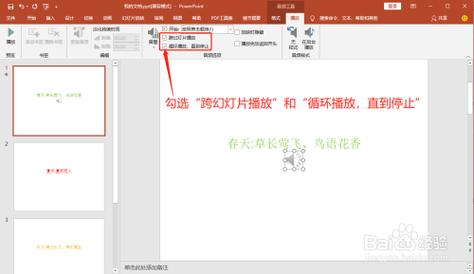
步骤四:调整音乐的属性
在“格式”选项卡中,你还可以调整音乐的属性,比如音量大小、循环播放等。
步骤五:预览和调整
在设置好音乐后,可以点击幻灯片放映按钮进行预览,看看音乐是否与幻灯片内容匹配。如果需要调整,可以返回编辑音乐文件。
注意事项:
- 确保你有权使用所选音乐文件,避免侵权问题。
- 注意音乐文件的大小,过大的文件可能会导致PowerPoint运行缓慢。
- 根据具体情况选择合适的音乐播放方式,避免影响演示效果。
通过以上步骤,你可以在PowerPoint中成功设置音乐,为你的演示文稿增添更多亮点和氛围。
免责声明:本网站部分内容由用户自行上传,若侵犯了您的权益,请联系我们处理,谢谢!联系QQ:2760375052











